ขั้นตอนการเปลี่ยน Password Cpanel (Chang Password Cpanel)
1. Log In เข้า Cpanel
- พิมพ์ URL : http://www.yourdomain.com:2082 หรือ https://yourdomain.com:2083
- กรอก User และ Password ที่ได้รับจากอีคอมสยาม
2. เลือก Icon "Change Password"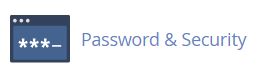
3. กรอก Password เก่าในช่อง "Old Password" และกรอก Password ใหม่ที่ต้องการเปลี่ยนในช่อง "New Password" ใส่ Password ใหม่อีกครั้ง "New Password(again)" เมื่อเรียบร้อยแล้วเลือก "Chang Your Password Now!" ดังรูป
- พิมพ์ URL : http://www.yourdomain.com:2082 หรือ https://yourdomain.com:2083
- กรอก User และ Password ที่ได้รับจากอีคอมสยาม
2. เลือก Icon "Change Password"
3. กรอก Password เก่าในช่อง "Old Password" และกรอก Password ใหม่ที่ต้องการเปลี่ยนในช่อง "New Password" ใส่ Password ใหม่อีกครั้ง "New Password(again)" เมื่อเรียบร้อยแล้วเลือก "Chang Your Password Now!" ดังรูป
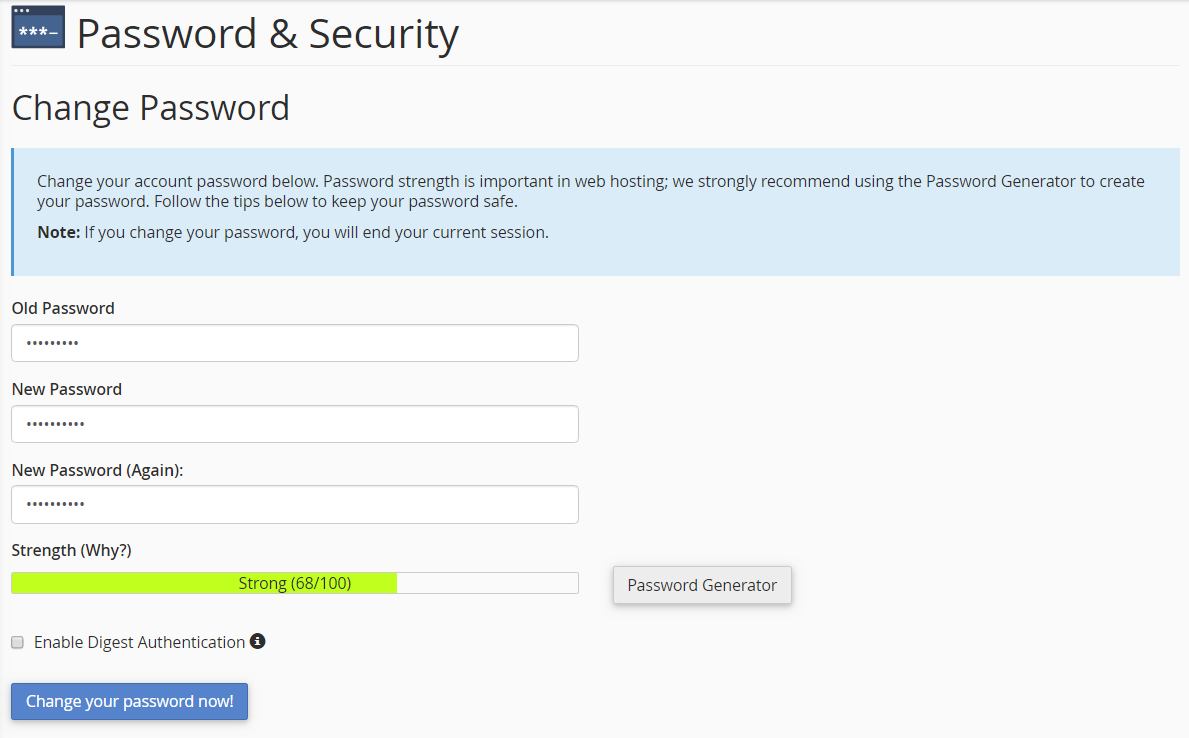
หรือ
1. เข้าหน้า Cpanel โดย พิมพ์ URL : http://www.yourdomain.com:2082 หรือ https://yourdomain.com:2083
จากนั้นคลิกที่ "Reset Password"
1. เข้าหน้า Cpanel โดย พิมพ์ URL : http://www.yourdomain.com:2082 หรือ https://yourdomain.com:2083
จากนั้นคลิกที่ "Reset Password"
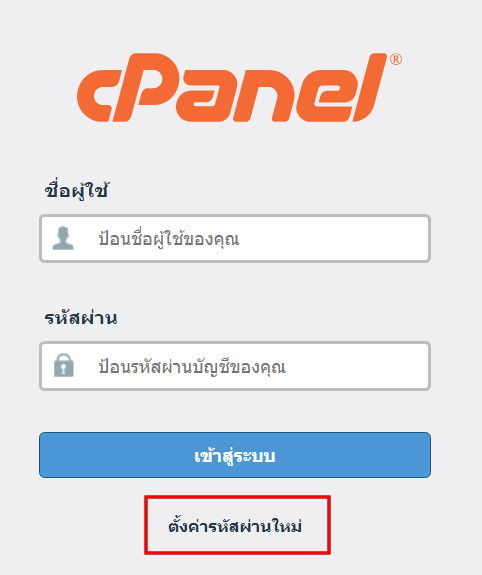
2. กรอก Username และคลิกที่ "Reset Password" อีกครั้ง
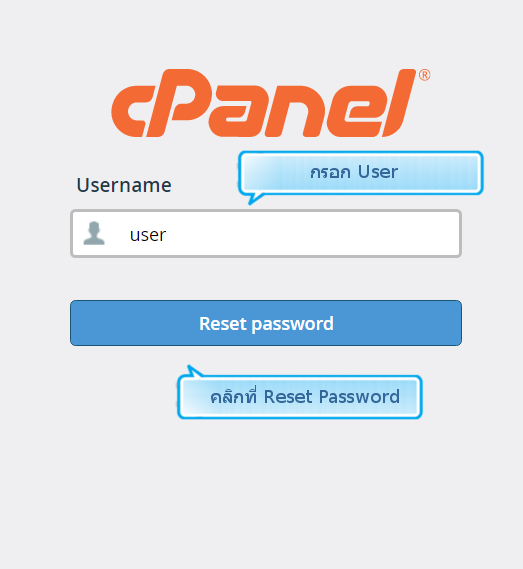
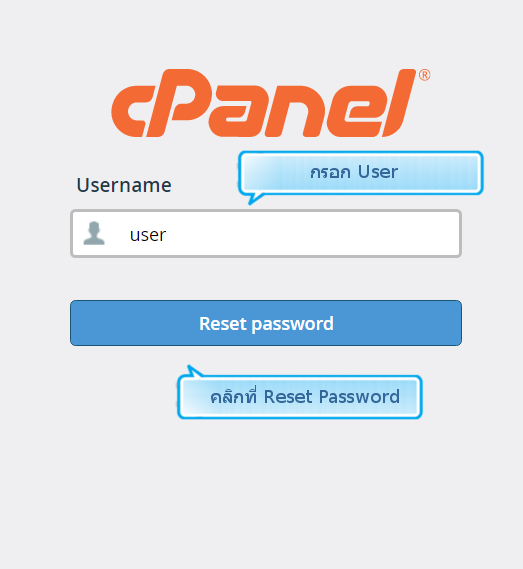
3. กรอก Email Contact ที่ใช้ติดต่อกับ Ecomsiam เพื่อรับ Code สำหรับยืนยันการ Reset Cpanel
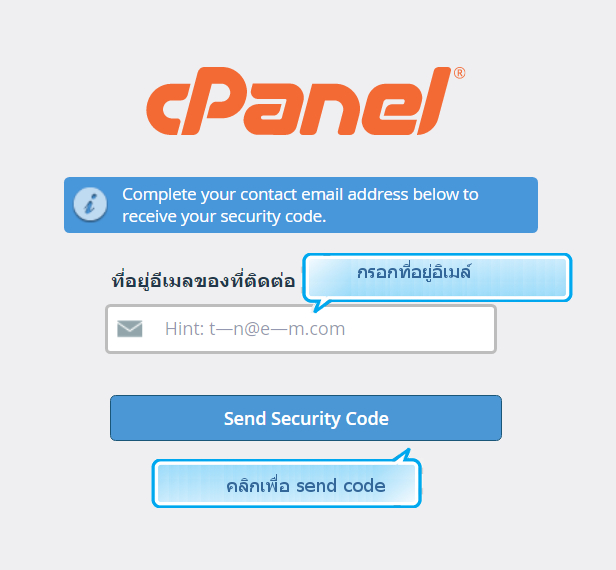
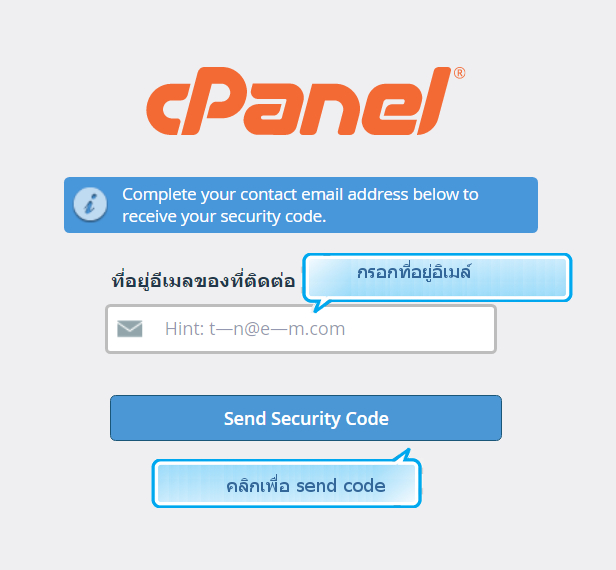
4. กรอก Code ที่ได้รับจากในเมล์ มากรอกในช่อง "Confirmation code" จากนั้น คลิก "ส่ง"
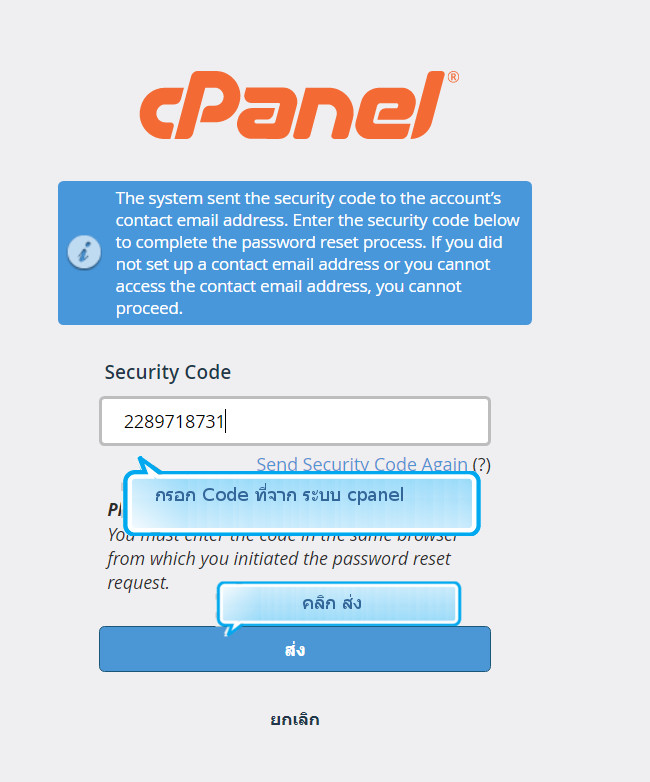
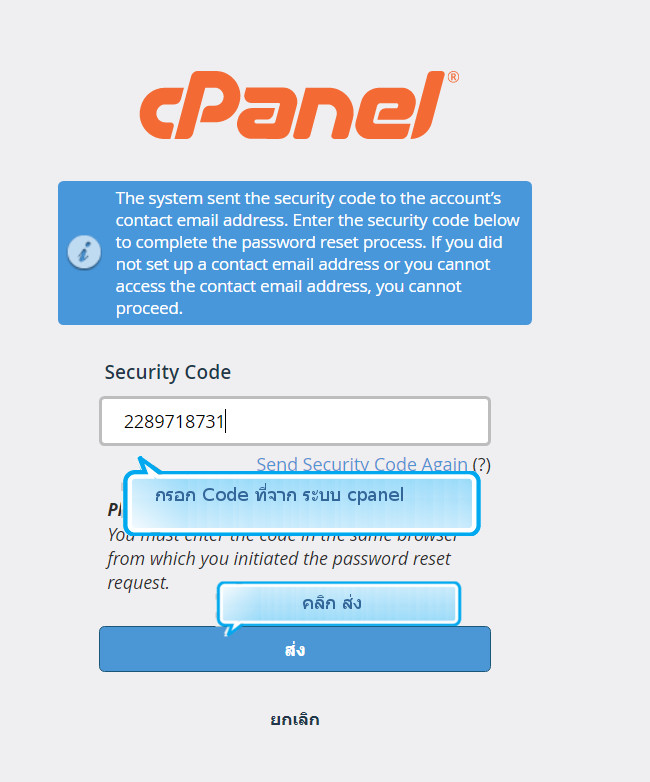
5. ตั้ง password ใหม่ และคลิก "ตั้งรหัสผ่าน" และลอง login การใช้งาน อีกครั้ง
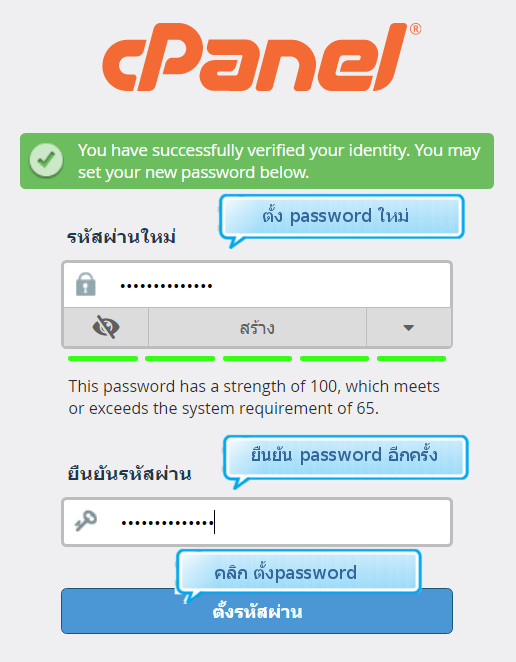
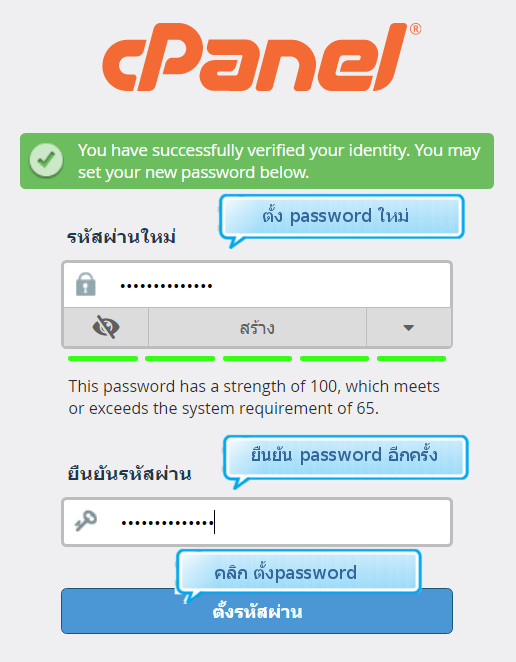

 line ID :
line ID :